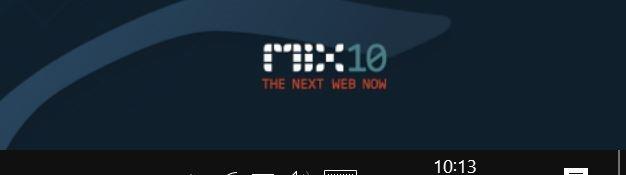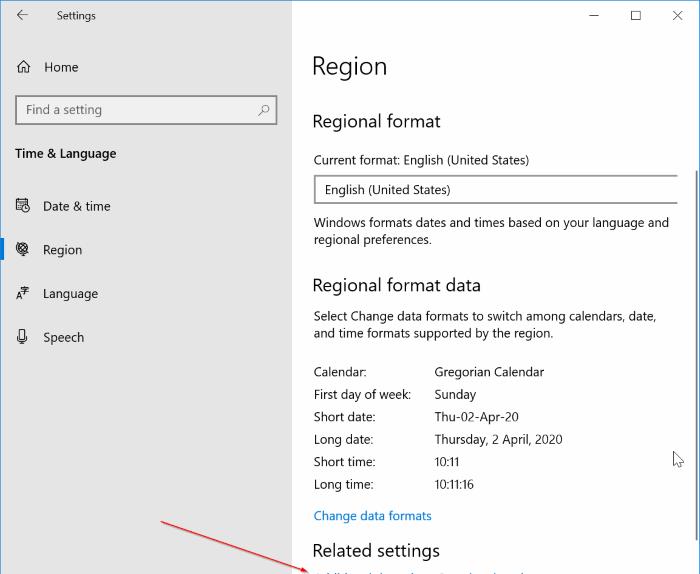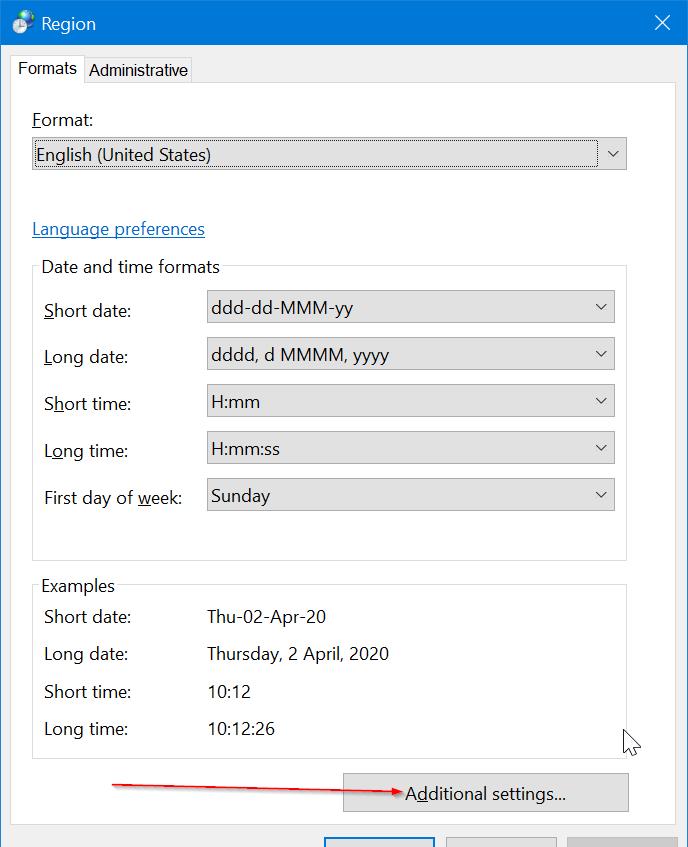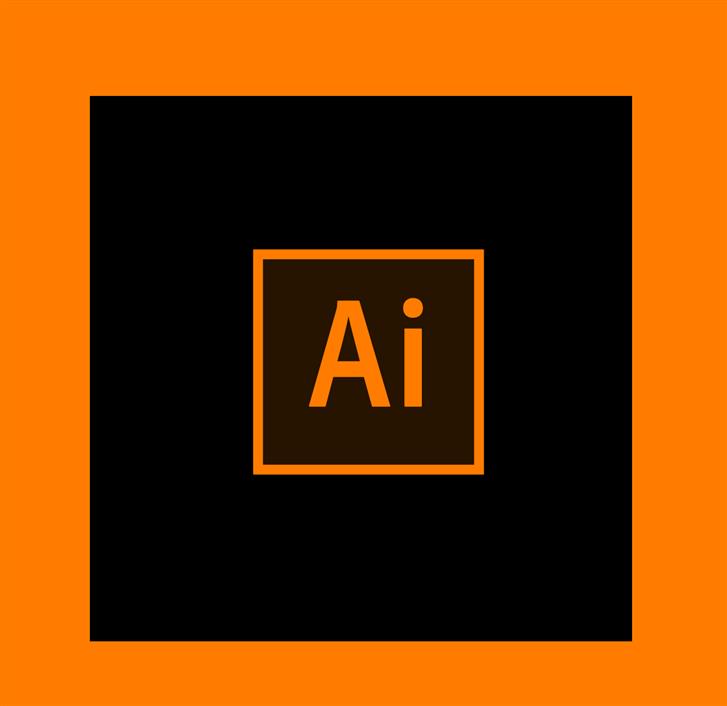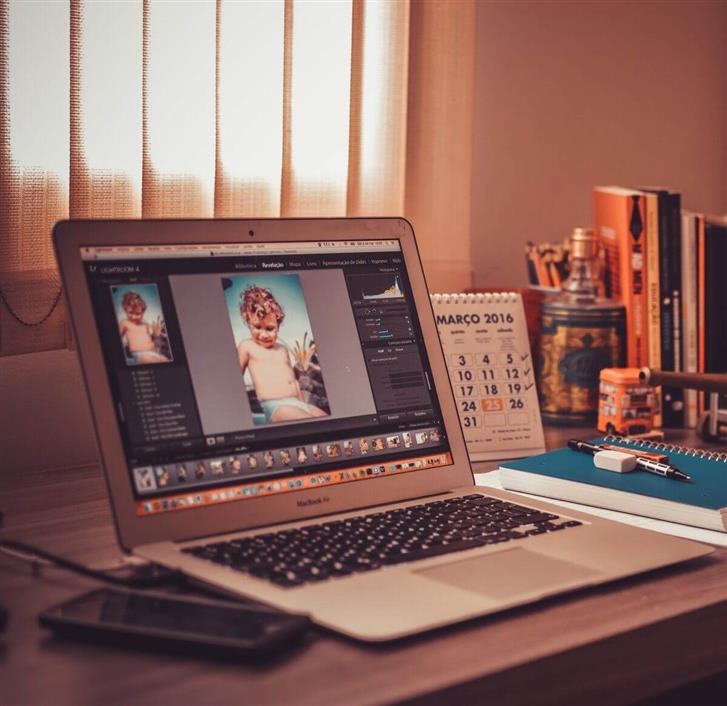Muito recentemente, ao usar um Mac, notei que o macOS (Catalina) exibe o dia da semana na barra de menus, além do relógio. O Windows 10, por outro lado, exibe data e hora na barra de tarefas. Com as configurações padrão, o Windows 10 não exibe o dia da semana na barra de tarefas.
Se você costuma ficar confuso sobre o dia da semana, pode configurar o Windows 10 para exibir o dia da semana além da data e do relógio.
NOTA: A página Configurações → Hora e idioma → Região → Alterar formatos de dados permite escolher entre vários formatos de data. No entanto, ele não oferece o dia da semana, pelo menos na versão atual 1909. O dia da semana é exibido apenas quando é selecionado no Painel de controle clássico. Você pode usar o aplicativo Configurações para escolher outros tipos de formatos de data e hora.
Exibir o dia da semana na barra de tarefas do Windows 10
Siga as instruções abaixo para fazer com que a barra de tarefas do Windows 10 exiba o dia da semana, além de data e hora.
Passo 1: Abra o aplicativo Configurações. Navegar para Hora e idioma → Região.
Passo 2: No Configurações relacionadas seção, clique no Data, hora e configurações regionais adicionais ligação. Clicar no link abrirá a janela clássica Relógio e Região.
Etapa 3: Aqui no Região seção, clique em Alterar formatos de data, hora ou número ligação.
Passo 4: Debaixo de Formatos guia, clique no Configurações adicionais para abrir a caixa de diálogo Personalizar formato.
Etapa 5: Mudar para o Encontro aba. Na seção Formatos de data, ao lado do Encontro curto campo, adicione ddd (para o formato de dia curto da semana) ou dddd (se você quiser ver o formato de dia longo da semana) no início, seguido de hífen (consulte a figura abaixo). Por exemplo, adicionando ddd exibe somente Qui e adicionando dddd exibe quinta-feira.